Informacije o statusu aplikacije Teams dostupne u programu Outlook
Tijekom sastavljanja, odgovaranja ili čitanja poruke e-pošte pokazatelji statusa aplikacije Teams prikazani su za primatelje, su primatelje i pošiljatelja. Ti su pokazatelji korisni kada se želite obratiti drugim korisnicima i kada vam se drugi korisnici žele obratiti. Pružanjem informacija o svakom predviđenom primatelju pokazatelji mogu voditi odluke o najboljim načinima i vremenu kontaktiranja različitih pojedinaca.
Specifične oznake statusa prikazane u programu Outlook pokreću informacije o aplikaciji Teams primatelja. Ako ste, primjerice, na sastanku, pokazatelj statusa prikazuje se kao Zauzet.
Pokazatelji statusa aplikacije Teams
|
|
Označava da je pojedinac trenutno aktivan i da se trenutna aktivnost ne prikazuje u kalendaru (ne u sastanku ni u telefonskom pozivu). |
|
|
Kada ste u sastanku aplikacije Teams ili u telefonskom pozivu, status automatski označava Zauzeto. |
|
|
Postavljeno prema podacima iz kalendara programa Outlook ili aktivnosti aplikacije Teams (sastanci, izlaganje itd.) taj status zaustavlja obavijesti na zaslonu. |
|
|
Teams automatski postavlja status Odsutno kada je računalo pojedinca zaključano ili je u stanju mirovanja ili u stanju mirovanja. |
|
|
Označava da pojedinac nije prijavljen u Teams, tako da neće reagirati dok se ponovno ne na mreži. |
|
|
Označava da je pojedinac izvan ureda i nije dostupan. |
|
|
Označava da pojedinac više ne postoji u direktoriju vaše tvrtke ili ustanove. |
Microsoft Outlook može se koristiti sa servisom za razmjenu izravnih poruka u aplikaciji Teams. Ti vam servisi omogućuju da vidite trenutnu dostupnost drugih korisnika i započnete internetske razgovore u stvarnom vremenu s njima.
Napomena: Mrežni status dostupan je za svaku osobu čiju ste adresu e-pošte za razmjenu izravnih poruka dodali na popis kontakata za razmjenu izravnih poruka. Osim toga, mrežni status prikazuje se za osobe koje koriste Microsoft Teams, bez obzira na to nalaze li se na vašem popisu kontakata za razmjenu izravnih poruka.
Kako provjeriti jesu li moji kontakti dostupni?
Vizualni prikaz 



Ti se pokazatelji prikazuju svima u kontaktima programa Outlook koji imaju adresu za razmjenu izravnih poruka u tekstnom okviru adresa za izravne poruke.




Kada otvorite poruku u programu Outlook ili kada se pojavi u oknu za čitanje, prikazuje se mrežni status kontakta:
-
pokraj imena pošiljatelja
-
pokraj svakog imena u recima Prima i Kopija
-
u odjeljku Kontakti
Uključivanje i isključivanje mrežnog statusa u programu Outlook
Vi upravljate načinom na koji se vaš mrežni status prikazuje drugim osobama. Ako, primjerice, niste dostupni, status na mreži možete promijeniti u 
-
Kliknite karticu Datoteka da biste otvorili prikaz Backstage , a zatim mogućnosti.
-
Na Osobe u odjeljku Mrežni status i fotografije potvrdite ili poništite okvir Prikaži mrežni status pokraj naziva.
-
Kliknite U redu.
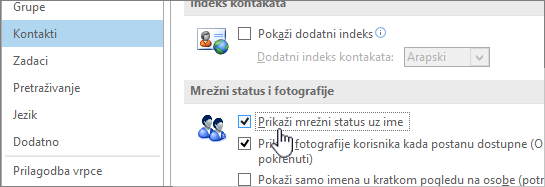
Specifične oznake statusa prikazane u programu Outlook na webu pokreću informacije o aplikaciji Teams primatelja. Ako ste, primjerice, na sastanku, pokazatelj statusa prikazuje se kao Zauzet.
Savjet: Outlook na webu verzija je programa Outlook za tvrtke s računom tvrtke ili obrazovne ustanove. Status aplikacije Teams nije dostupan u Outlook.com.
Pokazatelji statusa aplikacije Teams
|
|
Označava da je pojedinac trenutno aktivan i da se trenutna aktivnost ne prikazuje u kalendaru (ne u sastanku ni u telefonskom pozivu). |
|
|
Kada ste u sastanku aplikacije Teams ili u telefonskom pozivu, status automatski označava Zauzeto. |
|
|
Postavljeno prema podacima iz kalendara programa Outlook ili aktivnosti aplikacije Teams (sastanci, izlaganje itd.) taj status zaustavlja obavijesti na zaslonu. |
|
|
Teams automatski postavlja status Odsutno kada je računalo pojedinca zaključano ili je u stanju mirovanja ili u stanju mirovanja. |
|
|
Označava da pojedinac nije prijavljen u Teams, tako da neće reagirati dok se ponovno ne na mreži. |
|
|
Označava da je pojedinac izvan ureda i nije dostupan. |
|
|
Označava da pojedinac više ne postoji u direktoriju vaše tvrtke ili ustanove. |













